Windows7⇒Windows10-アップグレード
いよいよ、Windows10は、22H2が最終バージョンとなり
サポート期限は2025年10月14日がタイムリミットです。
上記期限以降は、原則、Windows10を含む旧バージョンのインターネット接続での使用はおすすめできません。(条件付きで年延長可)
また、この記事にあるWindows7からのアップグレードも非推奨となります。
記事内でも詳しく解説していますが、初心者向けの「パソコンの基本操作」や「タイピング練習」など、古いパソコンの活用法のひとつとして参考にしていただけたらと思います。
ますます、デジタルデバイス(スマホやらタブレットやら)の進化は早すぎて
ついていくのが本当に大変です。
最新の物を手に入れるとなると、それなりに高額となってしまうので
そう簡単に買い替えることもできませんよね。
そこで今回は古くなって、お家で眠りかけている、パソコンの活用術として
古くなったパソコンをWindows10にアップグレードして使う方法を紹介します。
・Microsoftのサポートが終了してしまっている
・捨てるにも費用がかかるし処分に困っている
・ソフトウェアやデータが残ったまま捨てられずに放置してしまっている

そんなパソコンがご家庭に眠っていませんか?
(なんだか廃品回収の呼びかけみたいですね。)
この記事は
実際に私が「Windows7⇒Windows10-アップグレード」した時のやり方を
詳しくご紹介しています。
また、OSのバージョンが違っても、アップグレードの基本的な流れや考え方はそれほど変わりませんので今後の参考にしていただければと思います。
22H2が最終バージョンとなり
サポート期限は2025年10月14日とタイムリミットになります。
それを受けて、企業で使用するパソコンだと早めにWindows11への切り替えを検討するところが増えていますが、個人のパソコンとなると少し状況は変わってきます。
まだ使えなくなったわけではありません!
私個人は「使えるうちは使う!」という貧乏性なので期限ギリギリまで使うと決めています。
少しでも長生きしてもらって、その間に買い替えのタイミングをじっくり見計らっています。
こんにちは、当サイトにお越しいただきありがとうございます。
管理者の「にゃすけ」と申します。
少しパソコンに詳しいってだけの、至って普通のおじさん会社員「にゃすけ」です。
初心者さんにパソコンの使い方を教えたり、便利ツールを紹介したりと、会社でもプライベートでも便利屋さん的な存在として重宝されています。
そんな「にゃすけ」の日常生活で起こった困りごとや、ちょっと気になるあれこれについて少しだけ深掘りして発信しています。
主にパソコン、ガジェット系、ゲーム(マイクラ)など。
気になるコンテンツがございましたら、どうぞお気軽にご覧ください。
パソコン買い換えのタイミング
皆さんは、パソコンの買い替えのタイミングって
どんな時があるとお考えですか?
進学や就職の時といった新しく必要になって購入する場合などは別として
使っていたパソコンから買い替えるタイミングは、人それぞれですよね。
例えばこんな時。
・デザインが違った物にしたい
・旧スペックによる機能低下で作業効率が悪くなった
・OSのバージョンアップでサポートが効かなくなった
・故障して修理費が高額になってしまう
など、いろいろな事情で買い替えるタイミングが訪れると思います。
必要性
最近では「GIGAスクール構想」によって
子供たちも学校で一人一台のタブレット端末を与えられ
情報収集を始め、語力、タイピング力、プログラミング
などの教育現場にも情報処理端末が必要不可欠になってきています。
将来的にも、使う端末の多くは
今より多機能で便利になっていくのは間違いないかなと思いますし
これまでは想像もしていなかった分野でも
デジタル化、ロボット化がどんどん進んでいます。

一般家庭にも
子供一人ひとりの端末を用意しなければいけなくなるのかと思うと
田舎暮らしの民としては、今後の必要性とともに費用的にも
非常に悩みどころです。
既存PCの用途
そんなことを考えつつ、とりあえずうちでも
子供の練習用パソコンを、と思い、
ちょっと古くなって処分待ちの眠りに入ったばかりの
Windows7のデスクトップパソコン
【DELL社製inspiron660s】を起こしてきて
機能、性能をチェックします。
こちらが、眠りかけていたパソコンさんです。
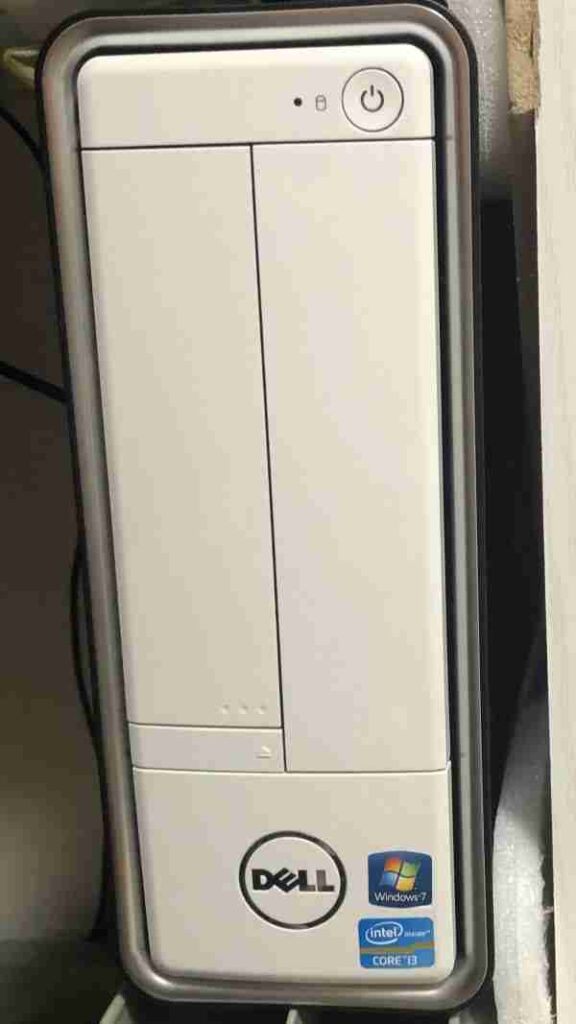
OSはWindows7でマイクロソフトのサポートが切れて
セキュリティーの脆弱性が問題なのでインターネットには繋がない。
タイピングの練習やソフトウェアを使った
各教科の学習をメインにパソコンの基本的な使い方を教えていました。
(軽くゲームを挟みながら)
我が家では、まずは端末に慣れさせることから始めて
子供が興味を示せば積極的にパソコンに触れさせるようにしています。
しかし、ここで先ほどの「GIGAスクール構想」!
これを活用した学習の例として
インターネットを使った情報収集なども含まれています。
うちの子に聞いてみたところ
実際、既に授業でもインターネットからの情報収集などしているとのこと。
そろそろ我が家にも
「インターネットが安全に使える子供用の端末」が必要と思い
買い替えることを考えました。
必要に応じた買い換え
検討内容
・インターネットを安全に使いたい
・中古でもいい
・下取り
・リサイクルショップ
古いパソコンの下取りは?
選択肢がいろいろありましたが
下取りやリサイクルショップへの売却は
「雀の涙」程度の金額にしかならないようなので却下です。
まだ使えるのに引き取ってもくれないところもあります。
中古品選びは難しい
中古品の購入も考えていろいろ探してみましたが
そもそもパソコンに詳しくない私が
それぞれの機能やら仕様やらを調べるだけでも、時間はかかるし
いろんなものを比較していると
候補がどんどん増えて行き
挙句の果てには
結構な予算オーバーのものにたどり着くという始末。
といった感じで結局、中古品の購入も諦めました。
古いパソコンの活用法を発見
インターネットでいろいろ探しながら模索する中で
「Windows7からWindows10へのアップグレード方法」
という情報が目に飛び込んできたので、詳しく調べてみたところ
パソコンの仕様が一定の条件をクリアしていれば
無料でWindows10へアップグレードすることができるという内容でした。
「そんなことができるなんて知りませんでしたけどっ!!」
恥ずかしながら今までパソコンを使う時と言えば
・インターネット検索(ほぼウィキペディア)
・写真データの保存
・音楽ファイルの保存など
パソコン全体の機能の数パーセント程度しか
使っていなかったユーザーの私は
「OSが変わったらパソコンは買い替えなきゃいけない」ものだと
ずっと思ってました。 (結構最近まで(;^_^A))
古いパソコンの活用法とは?
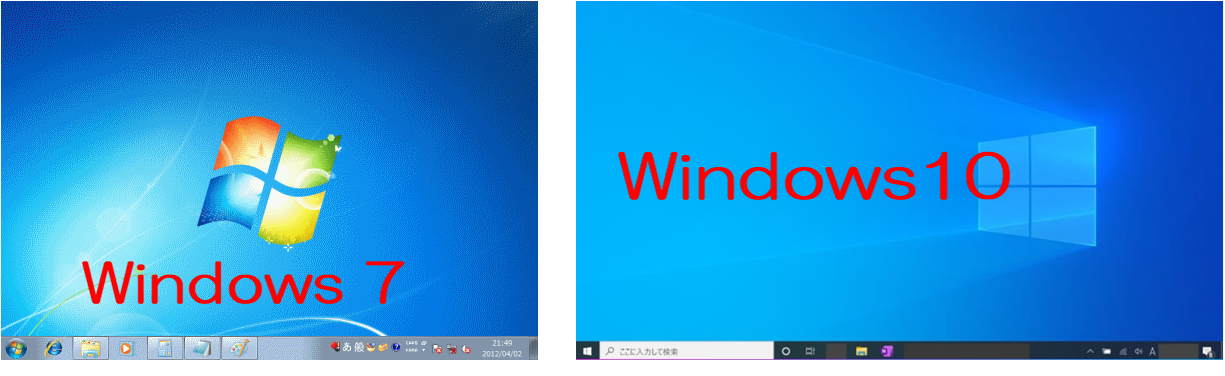
そしてこの方法は
正規のかたちでMicrosoftからダウンロード、インストールするものなので
安心ですし、Windows10であれば
Microsoftのサポートも2025年まで続くことが決まっています。
随時アップデートしていくことで
インターネットにも安全に接続することができます。
今あるパソコンを活かして、無料でできるなら!
と思い、早速情報収集に取り掛かることにしました。
Windows10のサポート情報に関してはMicrosoftのライフサイクル関連ページからご確認下さい。
必要な要件と現状の確認
まずは今あるパソコンに
Windows10をインストールすることができるかどうか
パソコンの基本仕様を確認をしなければいけません。
Windows10をインストールするための必要な要件は次の通りです。
◆ Windows10のシステム要件
・プロセッサ(CPU)・・・1 Ghz以上のCPU
・RAM(メモリ)・・・32 bit版:1 GB/64 bit版:2 GB
・ハードディスクの空き容量・・・32 bit版:16 GB/64 bit版:20 GB
・グラフィックカード・・・DirectX 9以上およびWDDM 1.0ドライバ
・ディスプレイ・・・解像度 800 × 600
ただこれは、あくまでもWindows10というプログラムのみが入る場所に必要な内容ですから
実際にその他のアプリを入れて使ったりする場合は
その分多くの容量が必要になります。
ですので、快適に動作させるために推奨される要件は
上記の内容より大きい数字のもを
選ばなければなりません。
Windows10を快適に動作させる為の、推奨される要件についてですが
やはり、できる限り良い物に越したことはない、というのが正直なところです。
実際のところは、どのように使うかによって
必要となるスペックは様々だと思います。
・データの保存・WEB検索・義務教育の学習などに使う程度であれば
この後に紹介する我が家の仕様ぐらいで十分ではないかなと思います。
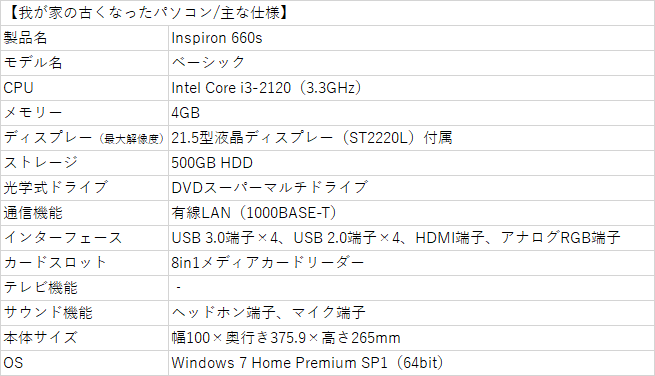
このくらいの仕様であればおそらく
問題無くWindows10をインストールすることができそうです。
十数年前に購入したパソコンとしては
かなり優秀ではないかと思います。
Windows10をインストール
当時は画像を残しながらの作業などという余裕も無く、記憶もままならないので
具体的なインストール方法の説明をすることができません。
※我が家では2021年7月に実施して2025年1月現在でも、問題無く使えています。
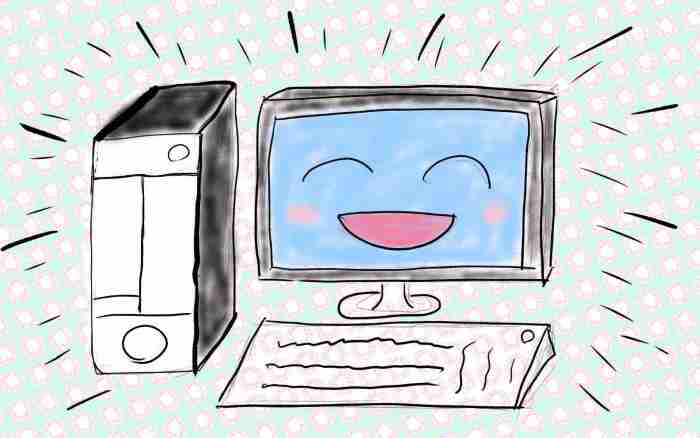
・推奨される正しい手順に従って進める。
・インストール完了後は、パソコンの設定をする(Windows10)
・アプリやデータを戻す
注意事項
Windows10へのアップグレードをする場合は以下のような事にも注意して自己責任で行って下さい。
古い仕様のパソコンを使っていることに変わりはないので
今まで使っていたアプリがうまく動作しなかったり、
これからインストールするアプリによってはスペックが足りなくて機能しない可能性もあります。
何か変更を加える時は、必ずバックアップを取って慎重に進めるようにしてください。
ごっそりと中身が入れ替わるというイメージなので
思ってる以上に時間がかかると思います。
できれば、時間に余裕がある時に、作業することをおすすめします。
おわりに
古くなったパソコンの有効活用法として
我が家で実施した、Windows7からWindows10への
アップグレードを紹介してきました。
・なるべく費用をかけない|無料でできる
・古くなったパソコンの有効活用
・データの保存や子供の学習程度なら買い替えは不要
・Microsoftのサポートが付いているのでインターネットも安心
私と同じように、古いパソコンを費用をかけずに活用したいという方
かなりのお得感と、満足感が得られると思いますので、もしよかったら試してみて下さい。
2023年5月時点で、私の実機では成功が確認できていますが。同じWindows7でも個体ごとのスペックによって違いがあり、Windows10のインストールができないものもあります。
また、OSのバージョンが違っても、アップグレードの基本的な流れはそれほど変わりませんので今後の参考にしていただければと思います。
我が家の追加情報
実は、我が家のこのパソコン(inspiron660s)ですが、2025年9月にWindows11へのアップグレードが成功しまして、こどもの学習やマイクラのクリエイティブモード建築程度なら問題なく使えてます。自分でもちょっと驚いています。
Windows7 → メモリ増設(8GB)→ Windows10 → SSD換装 → Windows11
HDDをSSDに換装する方法や、Windows10をWindows11にアップグレードする方法は、以下の記事で詳しく解説しています。
⇒ 古くなったパソコンの有効活用術 【大満足】HDDをSSDに換装してみた inspiron660s
⇒ 【古いPCでもOK】Windows11にアップグレードできない時の裏技
最後まで読んで頂きありがとうございました。






コメント